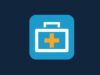Come recuperare email cancellate da Libero
Possiedi una casella di posta elettronica Libero e nel cercare di mettere un po' d'ordine tra i tanti messaggi ricevuti, hai cancellato erroneamente delle email per te importanti. Disperato, ti sei quindi precipitato sul Web alla ricerca di una qualche soluzione e sei finto qui, sul mio sito, speranzoso di ottenere utili dritte. Come dici? La situazione è precisamente questa e vorresti capire se posso realmente darti una mano o no? Ma certo che sì, erano esattamente queste le mie intenzioni.
Se mi concedi qualche minuto della tua attenzione, sarà infatti mia premura spiegarti come recuperare email cancellate da Libero. Non ti assicuro nulla, sia ben chiaro, la cosa dipende da alcune variabili, ma tentar non nuoce. Inoltre, se non sei particolarmente esperto in fatto di nuove tecnologie non hai nulla di cui preoccuparti: non intendo assolutamente proporti “astrusi” sistemi degni del miglior hacker, bensì l'esecuzione di alcuni passaggi che possono essere messi in atto facilmente da chiunque, anche da chi, come te, non si reputa propriamente uno “smanettone”.
Allora? Che ne diresti di mettere le chiacchiere da parte e di cominciare finalmente a darci da fare? Sì? Grandioso. Non perdiamo altro tempo e passiamo immediatamente all'azione. Posizionati ben comodo e leggi tutte le indicazioni che sto per fornirti. Spero vivamente che, alla fine, tu possa ritenerti ben felice e soddisfatto dei risultati raggiunti.
Indice
- Come recuperare email cancellate da cestino Libero
- Programma per recuperare email cancellate da Libero
Come recuperare email cancellate da cestino Libero
Tanto per cominciare, andiamo a scoprire come fare per recuperare email cancellate da cestino Libero. Devi sapere, infatti, che tutte le email che rimosse dall'account di posta elettronica vengono spostate nel cestino e lì restano fino a quando quest'ultimo non viene svuotato in modo manuale.
Di seguito, dunque, trovi spiegato in che maniera procedere in tal caso, sia da computer che da smartphone e tablet.
Da computer
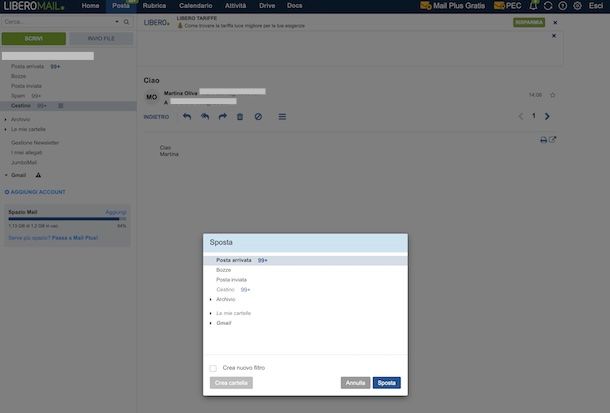
Se ti stai chiedendo _ come posso recuperare email cancellate da Libero?_ e intendi agire da computer, ti informo che puoi fare tutto tramite l'interfaccia Web del servizio.
Per cui, provvedi in primo luogo ad aprire il browser che solitamente utilizzi per navigare su Internet dal tuo PC o Mac (es. Chrome), dopodiché collegati alla home page di Libero Mail.
A questo punto, fai clic sul tasto Entra ed effettua l'accesso, se necessario, digitando il tuo indirizzo di posta elettronica nel campo Inserisci la tua email, cliccando sul tasto Avanti, immettendo la password nel campo Inserisci la tua password e premendo nuovamente sul bottone Avanti.
Quando visibile la schermata principale della casella di posta elettronica, fai clic sul pulsante Leggi la posta che si trova in alto a sinistra, seleziona la voce Cestino nel menu laterale anch'esso collocato a sinistra e guarda tra le varie email presenti nella sezione in questione nell'elenco a destra.
Se tra i messaggi di posta elettronica del cestino c'è anche quello che avevi rimosso e che desideri recuperare, apri l'email di riferimento facendoci clic sopra.
Se a un primo colpo d'occhio non riesci a trovare il messaggio che intendi recuperare, puoi aiutarti effettuando una ricerca diretta, digitando nel campo Cerca in alto a sinistra le parole chiave di riferimento.
Dopo aver trovato e aperto il messaggio di tuo interesse, premi sul pulsante (≡) situato in alto, seleziona la voce Sposta dal menu che compare e indica la posizione in cui intendi spostare la email (es. Posta arrivata), dopodiché conferma l'esecuzione della procedura per recuperare email cancellate Libero cliccando sul bottone Sposta.
In alternativa a come ti ho appena spiegato e nel caso in cui i messaggi di posta elettronica su cui agire fossero più di uno, una volta individuate le email da recuperare nella schermata principale del cestino, spunta la casella che trovi alla loro sinistra per selezionarli, clicca sul pulsante (≡) che si trova in alto, scegli la voce Sposta dal menu che compare e anche in tal caso indica la posizione in cui intendi spostare la email e fai clic sul tasto Sposta.
Dopo aver compiuto i passaggi di cui sopra, i messaggi di posta elettronica verranno verranno subito spostati nella sezione dedicata alla posta in arrivo del tuo account Libero Mail o comunque sia nella posizione precedentemente indicata e potrai pertanto accedervi così come fai di solito con qualsiasi altro messaggio di posta elettronica. È stato facile, vero?
Da smartphone e tablet
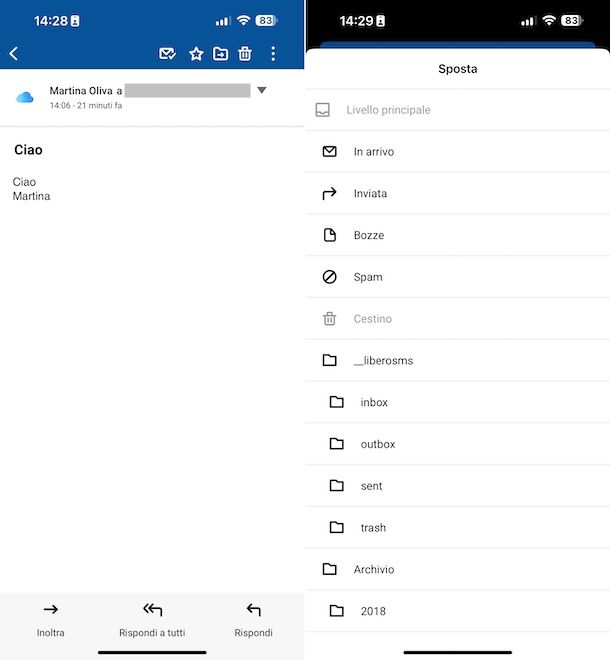
Se ti stai domandando _ come si fa a recuperare le email cancellate da Libero?_ e vuoi intervenire da smartphone e tablet, ti comunico che puoi usare l'app ufficiale del servizio per smartphone e tablet Android, iPhone e iPad.
Ciò definito, tanto per cominciare, apri l'app Libero Mail per Android (anche su store alternativi) e iOS/iPadOS sul tuo dispositivo, selezionando la relativa icona che trovi nella home screen e/o nella schermata in cui sono raggruppate tutte le applicazioni disponibili sullo smartphone o sul tablet. Se non hai ancora provveduto a scaricare e installare Libero Mail visitando la relativa sezione dell'app store di riferimento e attuando la consueta procedura.
Una volta visibile la schermata principale di Libero Mail, esegui l'accesso, se necessario, facendo tap sul bottone Accedi con Libero, compilando i campi Indirizzo di posta e Password con il tuo indirizzo di posta elettronica e la password e sfiorando il pulsante Accedi.
A questo punto, concedi i permessi eventualmente richiesti, dunque premi sul pulsante (≡) collocato in alto a sinistra, seleziona la voce Cestino dal menu che si apre e prova a vedere se all'interno del cestino della tua casella email è presente il messaggio che vuoi recuperare.
Se tra i contenuti del cestino c'è anche l'email di tuo interesse, facci tap sopra per poterla aprire.
Se a prima vista non riesci a visualizzare l'email che intendi recuperare, puoi aiutarti effettuando una ricerca diretta, premendo sull'icona con la lente d'ingrandimento che si trova in alto a destra nella schermata principale dell'app e digitando nel campo Cerca che compare le parole chiave di riferimento.
Dopo aver trovato e aperto il messaggio di tuo interesse, per recuperare email cancellate dal cestino Libero Mail, premi sul pulsante con la cartella e la freccia collocato in alto, indica la posizione della tua casella di posta in cui vuoi spostarla (es. In arrivo) ed è fatta.
In alternativa alla procedura appena spiegata e nel caso in cui i messaggi di posta elettronica su cui agire fossero più di uno, puoi recuperare email cancellate da Libero Mail che hai trovato nel cestino effettuando una pressione prolungata sull'immagine dei mittenti che trovi alla sinistra di ciascuna email, facendo tap sull'icona con la cartella e la freccia collocata in alto e specificando la posizione della tua casella di posta in cui vuoi spostarle.
Programma per recuperare email cancellate da Libero
Se nel cestino del tuo account di posta elettronica Libero non sei riuscito a trovare le email cancellate che cercavi, evidentemente è perché hai svuotato quest'ultimo e, dunque, sono state rimosse in via definitiva.
In tal caso, se utilizzi il noto servizio di posta elettronica mediante un client email per computer, puoi provare ad adoperare un programma per recuperare email cancellate da Libero. Se desideri approfondire l'argomento, prosegui nella lettura, trovi spiegato tutto in dettaglio qui sotto.
EaseUS Data Recovery Wizard (Windows/macOS)
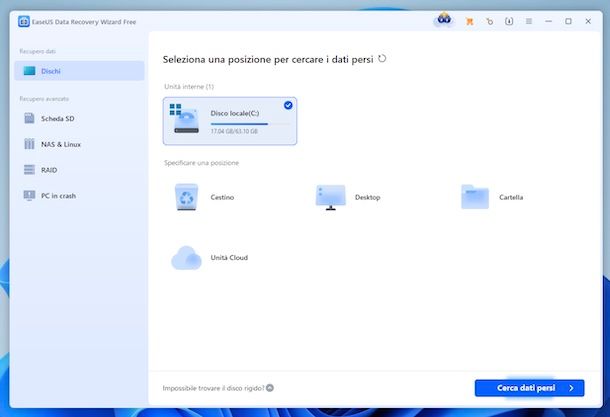
Un ottimo software a cui puoi fare riferimento per compiere l'operazione oggetto di questa guida in caso di utilizzo del servizio di posta elettronica di Libero con un client email per PC e Mac è senza dubbio alcuno EaseUS Data Recovery Wizard. Si tratta di uno dei migliori programmi per il recupero dei file cancellati per Windows e macOS. Consente di intervenire non solo sulle email, ma anche sulle foto, i video e qualsiasi altro genere di file sul disco fisso del computer e su eventuali supporti esterni ad esso collegati. Di base è gratis, ma permette di recuperare solo fino a 2 GB di dati. Per aggirare questa limitazione bisogna passare alla versione a pagamento (presenta prezzi a partire da 66,69 euro/mese).
Per effettuare il download e l'installazione di EaseUS Data Recovery Wizard su Windows, collegati al sito del programma e clicca sul pulsante Scarica Gratis. A scaricamento completato, apri il file EXE ottenuto e, nella finestra che vedi comparire sul desktop, clicca sui in pulsanti Sì e Installa ora.
Se, invece, stai usando macOS, scarica e installa EaseUS Data Recovery Wizard collegandoti a quest'altra pagina del sito del software e cliccando sul pulsante Free Download. A download avvenuto, apri il file DMG ottenuto, fai doppio clic sull'icona di Data Recovery Wizard Installer nella finestra apertasi e premi sul tasto Apri per autorizzare l'operazione. Successivamente, digita la password dell'account utente su Mac e premi sul tasto OK.
In seguito, aspetta che la finestra principale di EaseUS Data Recovery Wizard risulti visibile sul desktop e se non compare avvia tu il programma manualmente, selezionando il collegamento che è stato aggiunto al menu Start di Windows o l'icona che trovi nel Launchpad di macOS.
A questo punto, segui il breve tutorial introduttivo proposto, dunque provvedi a selezionare l'icona relativa all'unità in cui vuoi cercare le tue email cancellate e fai clic sul pulsante Cerca dati persi su Windows o su quello Search for lost files su macOS per avviare il processo di analisi. Tieni presente che, solo su macOS, per procedere, potrebbe esserti chiesto di abilitare l'accesso completo al disco relativamente a EaseUS Data Recovery Wizard nella sezione Impostazioni di Sistema, dopodiché verrà riavviato il programma e potrai dare il via alla scansione.
Ad analisi conclusa, individua nell'elenco proposto i file delle email da recuperare (es. quelli in formato DBX e EML), spunta la casella che trovi in loro corrispondenza e clicca sul pulsante Recupera su Windows o su quello Recovery su macOS per procedere con il ripristino. Successivamente, scegli una posizione in cui salvare i file recuperati e il gioco è fatto. Per ulteriori approfondimenti, ti invito a fare riferimento alla mia guida specifica su come funziona EaseUS Data Recovery Wizard.
Altre soluzioni per recuperare email cancellate definitivamente da Libero

Nel caso in cui stessi cercando altre soluzioni grazie alle quali si possono recuperare email cancellate da Libero in via definitiva andando ad agire da computer, ti invito a fare riferimento a quelle elencate di seguito, che a parer mio sono tutte ugualmente valide.
- Disk Drill (Windows/macOS) — si tratta di una soluzione compatibile con Windows e macOS che consente di recuperare foto, video, brani musicali e svariate altre tipologie di file, email cancellate incluse, andando a intervenire su dispositivi di ogni genere: hard disk e SSD (sia interni che esterni), smartphone e tablet Android, iPhone e iPad schede SD, fotocamere, videocamere chiavette USB ecc. Supporta altresì le unità non formattate ed è compatibile con tutti i file system più diffusi. Di base è gratis, ma si possono recuperare fino a un massimo di 500 MB di dati. Per aggirare questo limite e sbloccare tutte le funzioni disponibili occorre passare alla versione a pagamento (che costa 87,05 euro). Su Mac lo si trova incluso anche in Setapp, un servizio che per una piccola quota mensile o annuale, dopo 1 mese di prova gratuita, permette di avere tantissime applicazioni per Mac, iPhone e iPad a pagamento senza doverne acquistare le singole licenze, come ti ho spiegato in dettaglio nella mia guida su come funziona Setapp.
- Recuva (Windows) — software gratuito disponibile esclusivamente per sistemi operativi Windows, il quale permette di recuperare file eliminati su dischi interni, hard disk portatili, chiavette USB, schede SD e altri device di archiviazione. È facilissimo da usare e dispone anche di una gradevole interfaccia utente. Da tenere presente che è eventualmente disponibile una versione a pagamento (al prezzo di 24,95 euro), la quale supporta gli aggiornamenti automatici e offre altri vantaggi. Per approfondimenti, leggi la mia guida dedicata specificamente a questo programma.
- Lazesoft Mac Data Recovery (macOS) si tratta di un programma specifico macOS, il quale permette di recuperare i dati cancellati dal disco fisso del Mac e dai drive esterni. È molto facile da usare, è estremamente efficace ed è completamente gratis. Cosa volere di più?

Autore
Salvatore Aranzulla
Salvatore Aranzulla è il blogger e divulgatore informatico più letto in Italia. Noto per aver scoperto delle vulnerabilità nei siti di Google e Microsoft. Collabora con riviste di informatica e cura la rubrica tecnologica del quotidiano Il Messaggero. È il fondatore di Aranzulla.it, uno dei trenta siti più visitati d'Italia, nel quale risponde con semplicità a migliaia di dubbi di tipo informatico. Ha pubblicato per Mondadori e Mondadori Informatica.